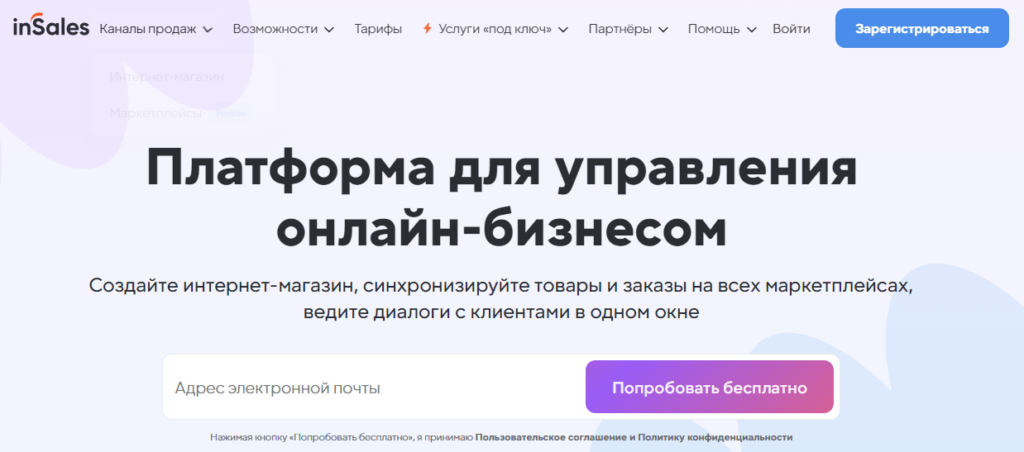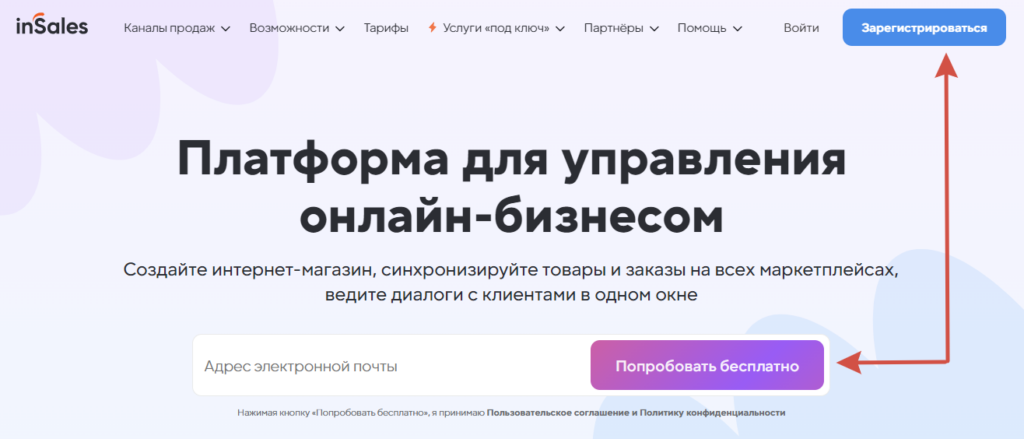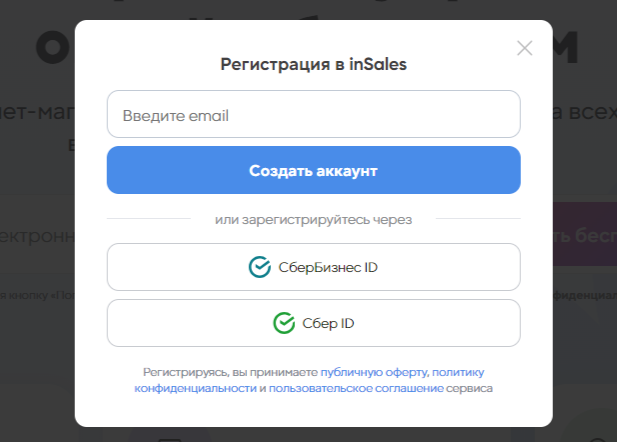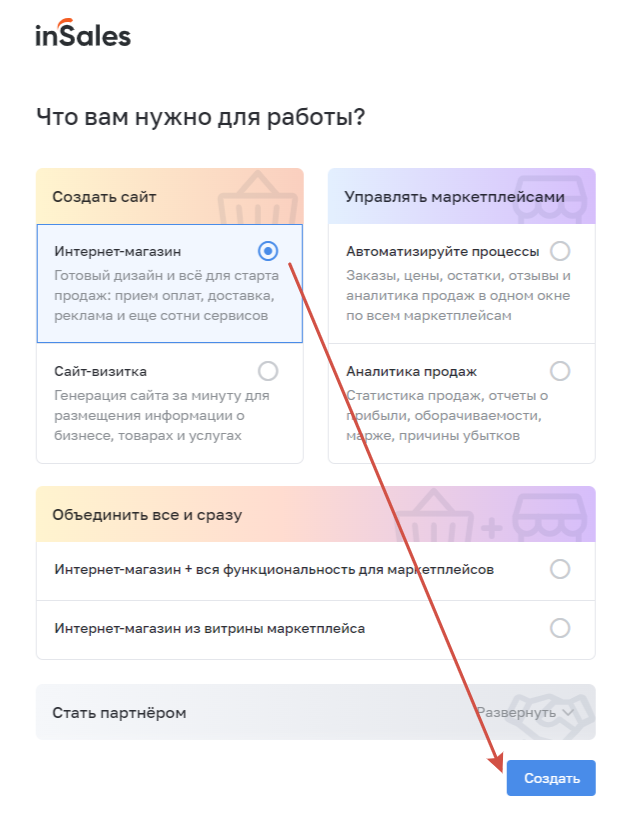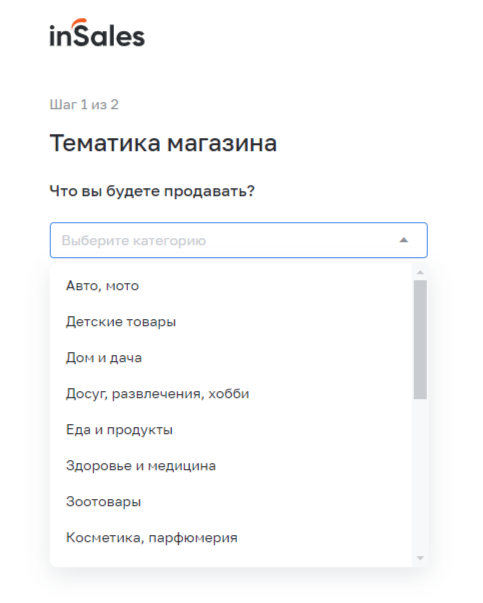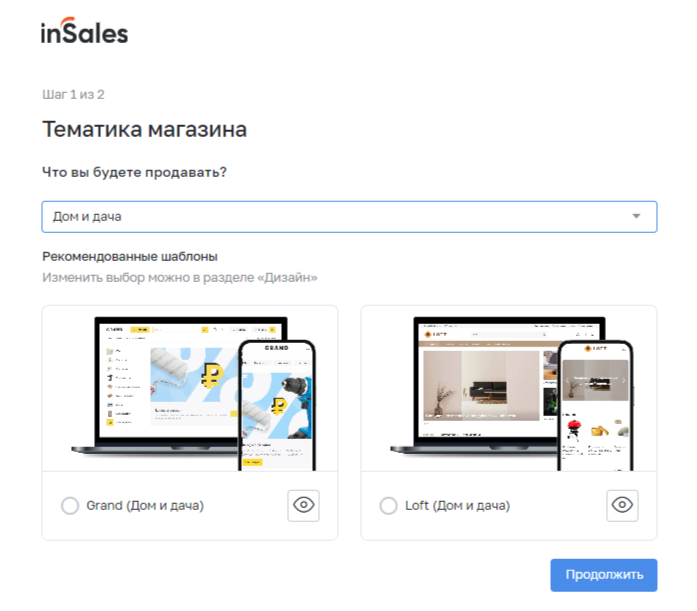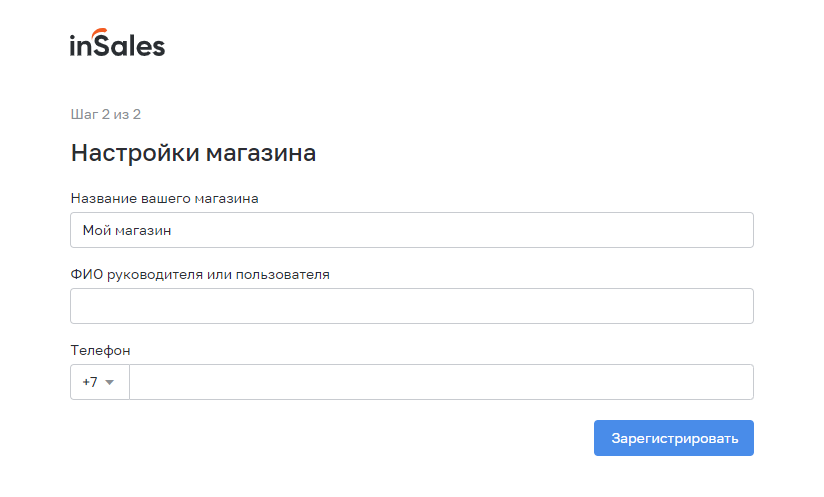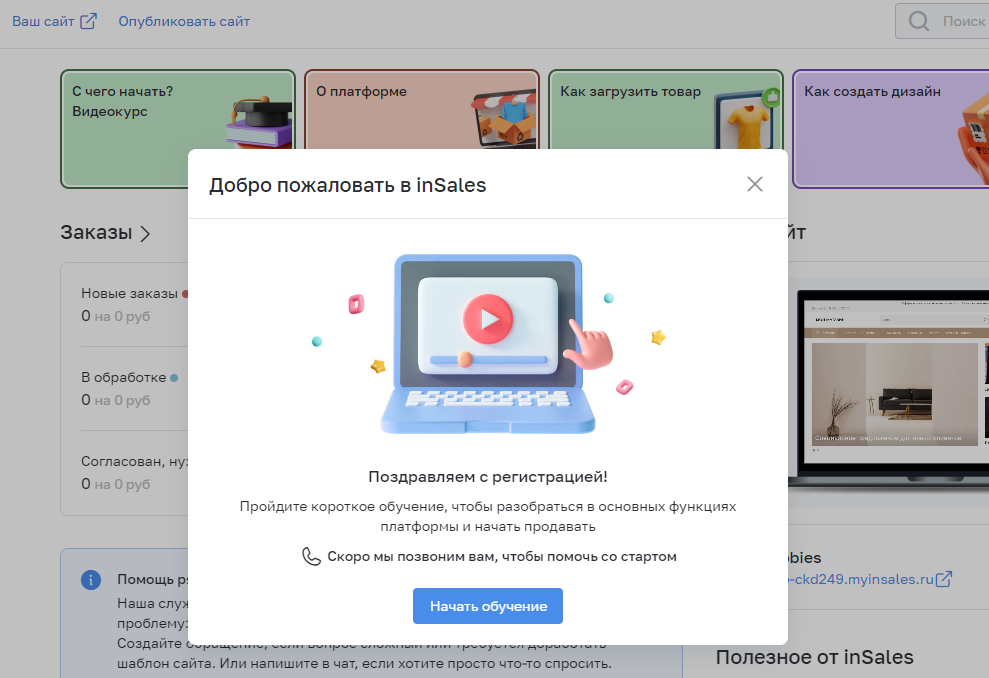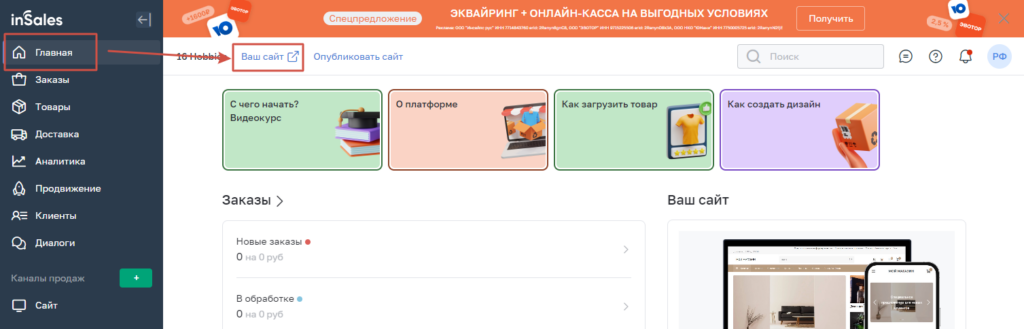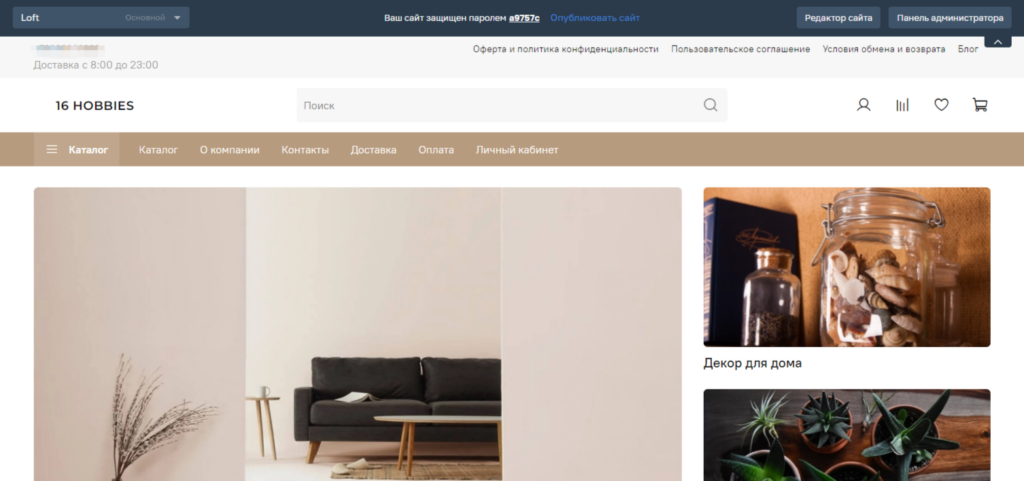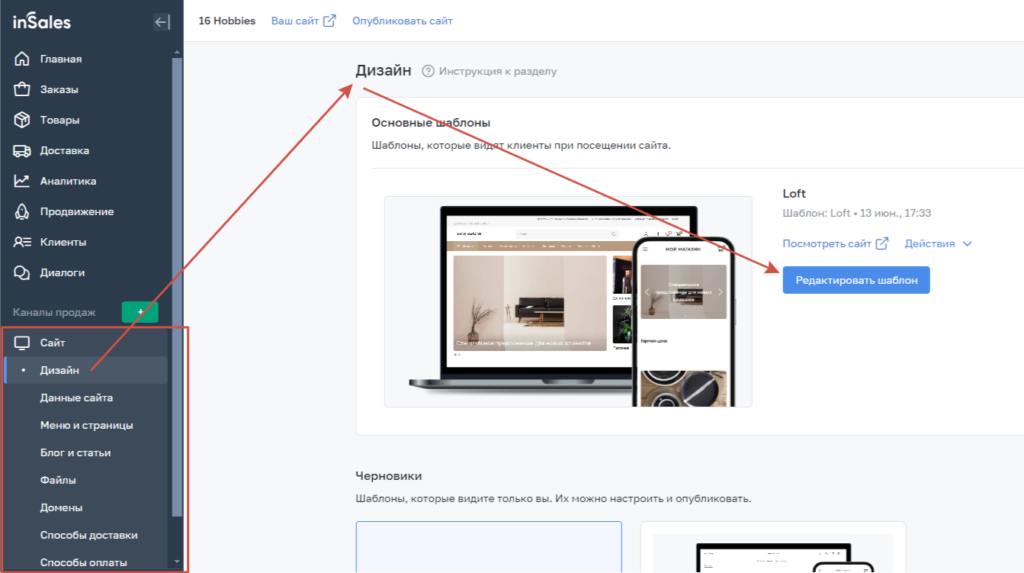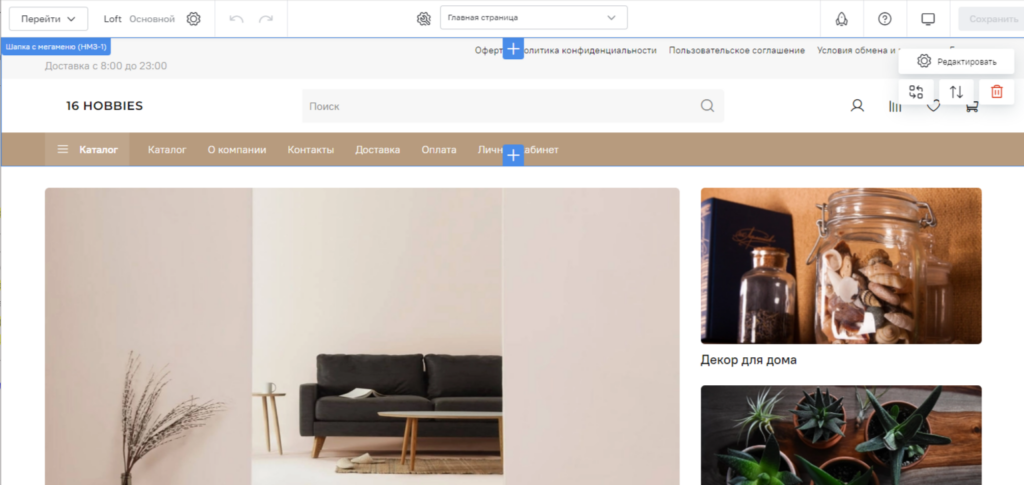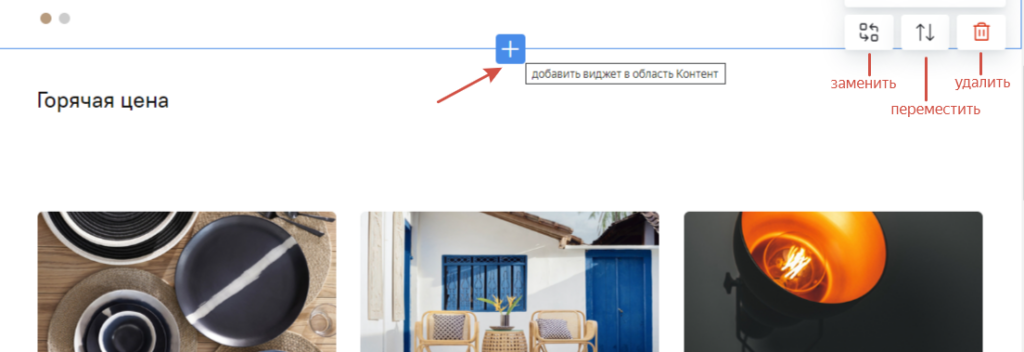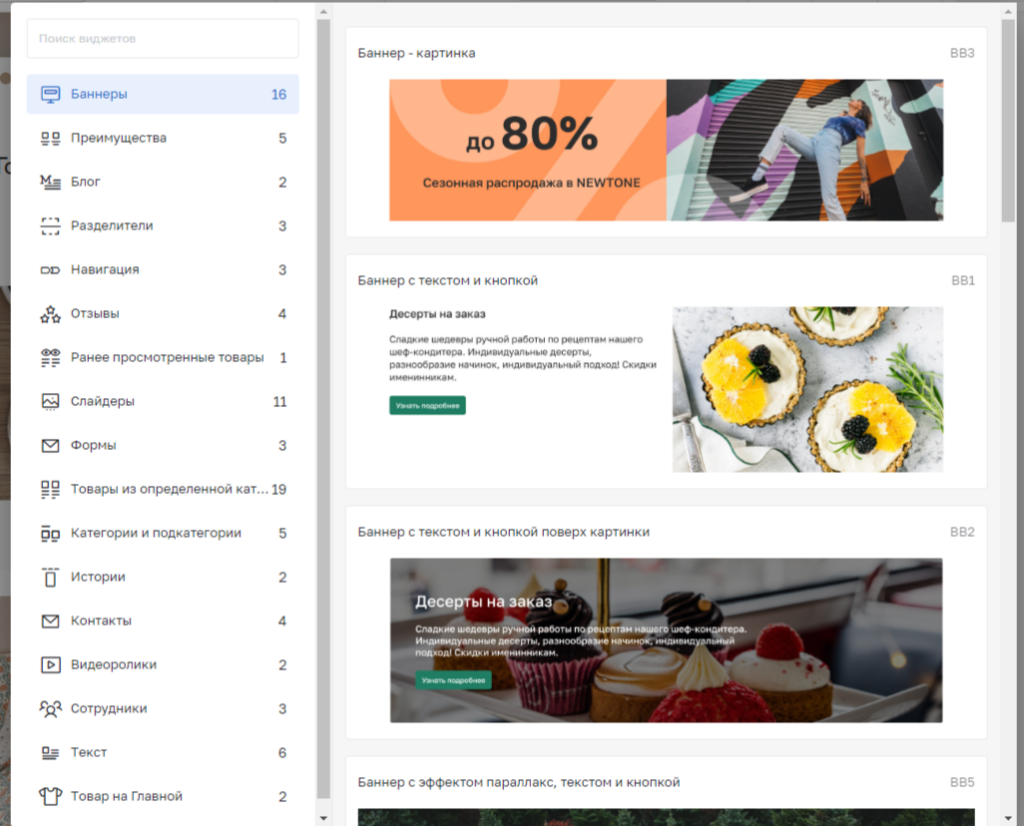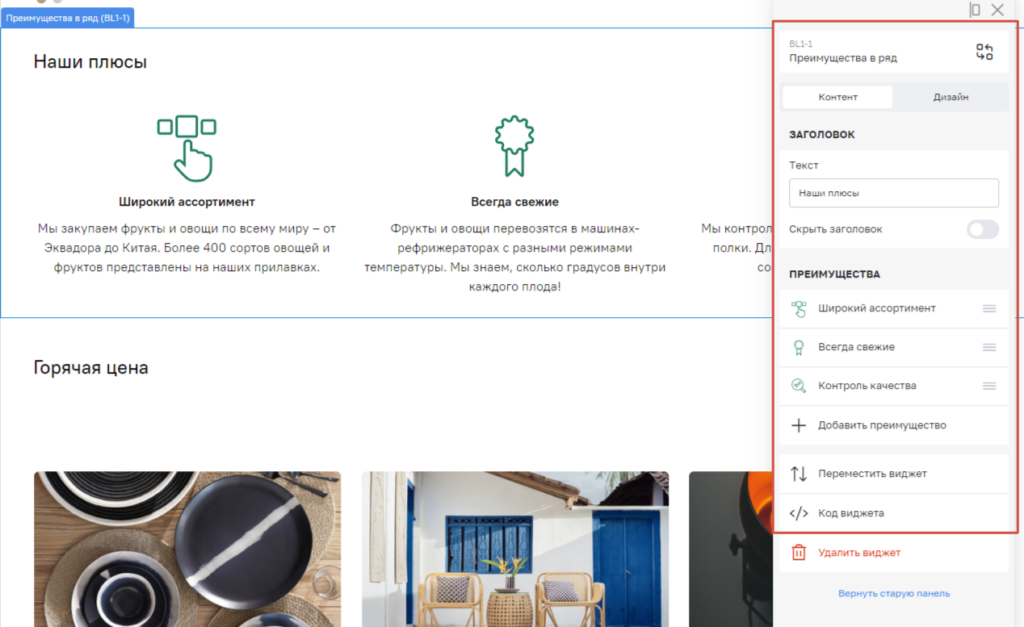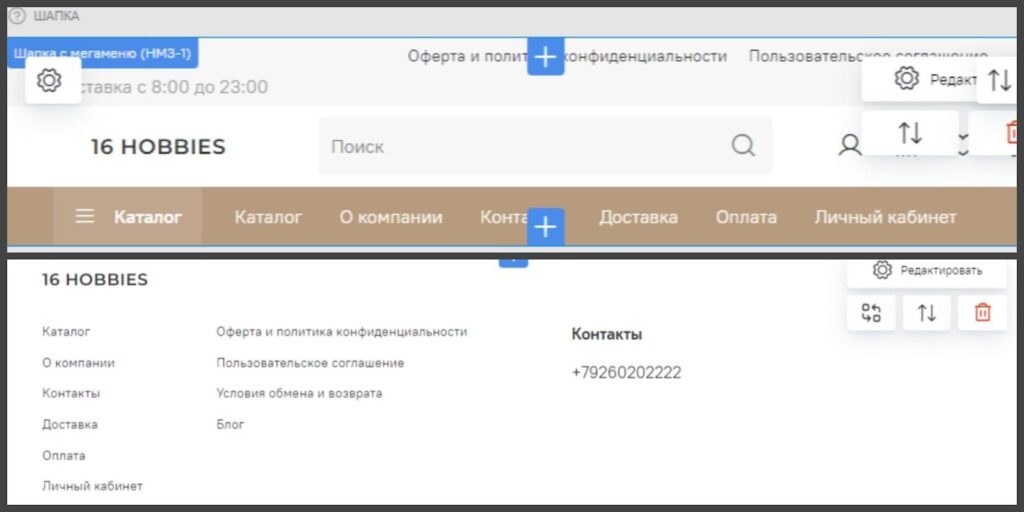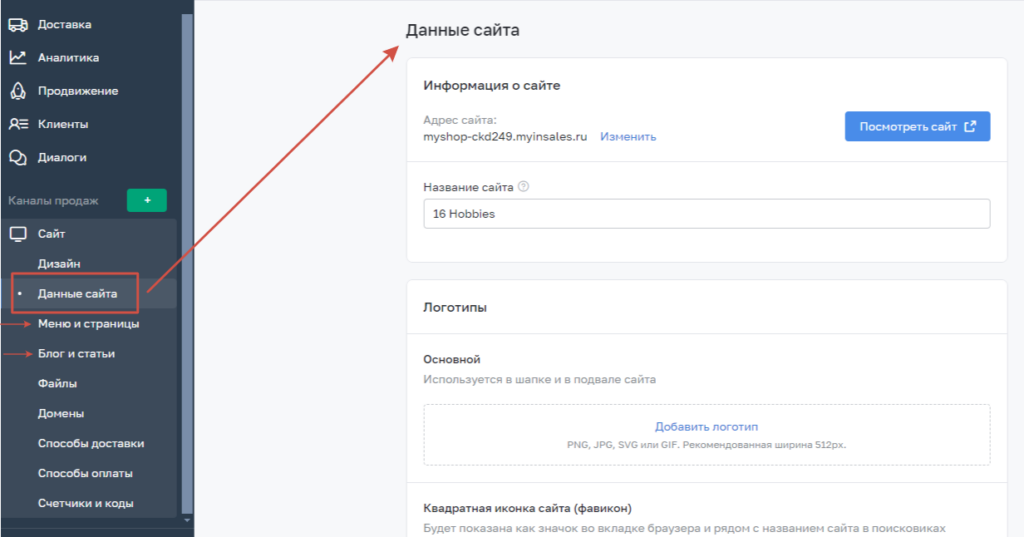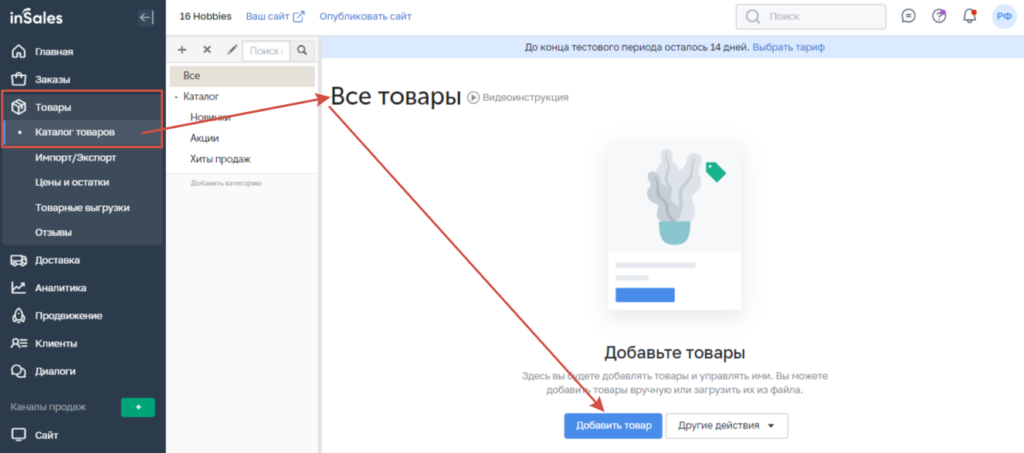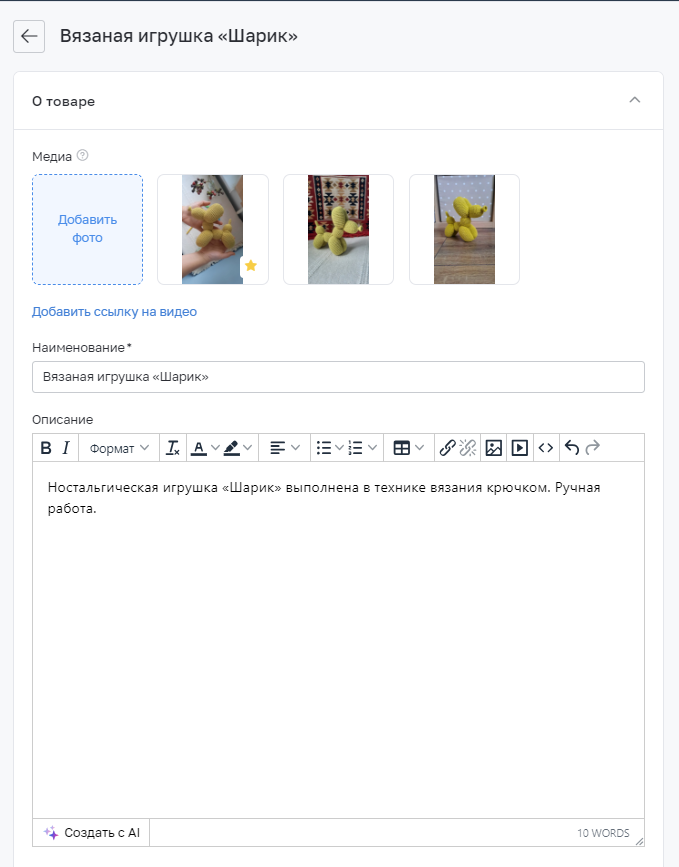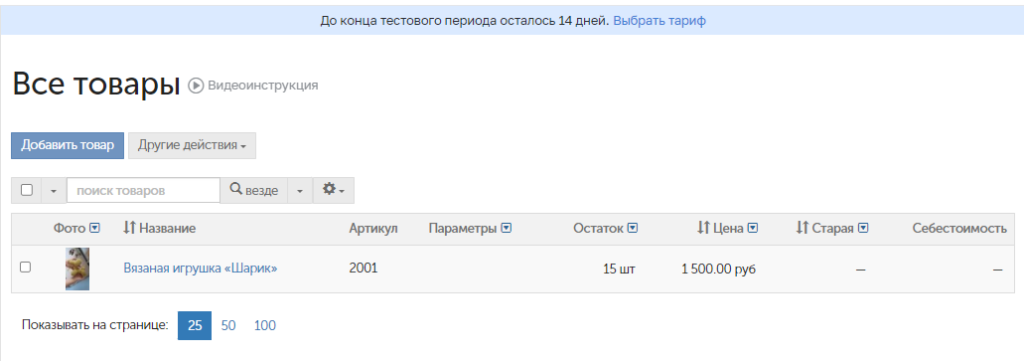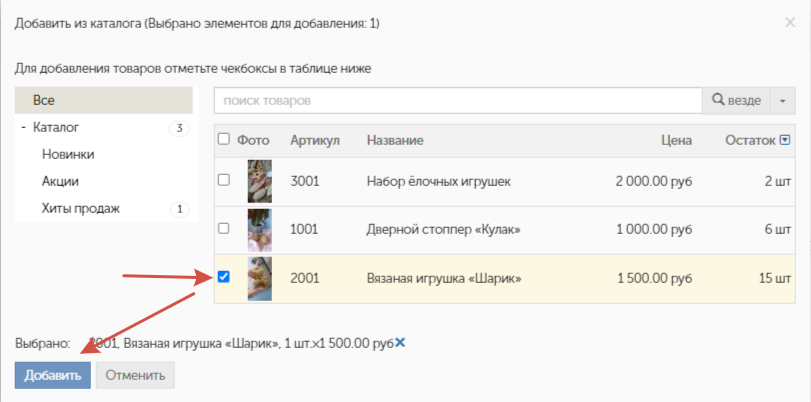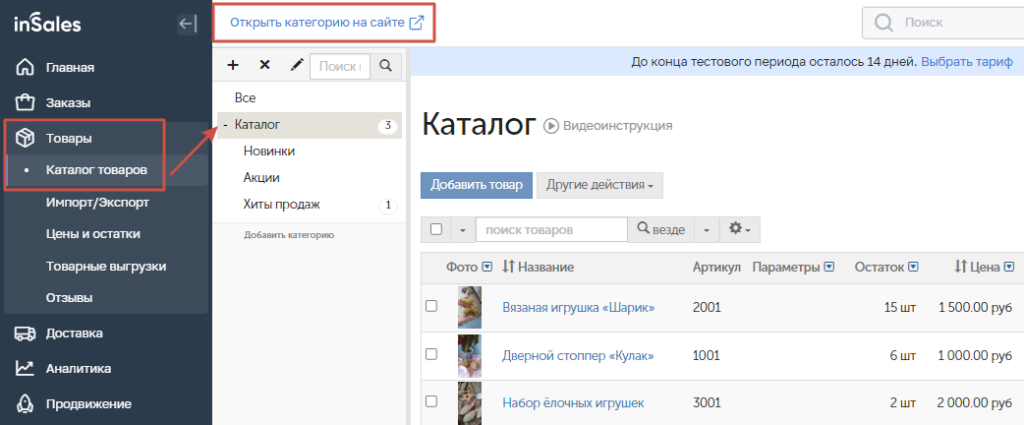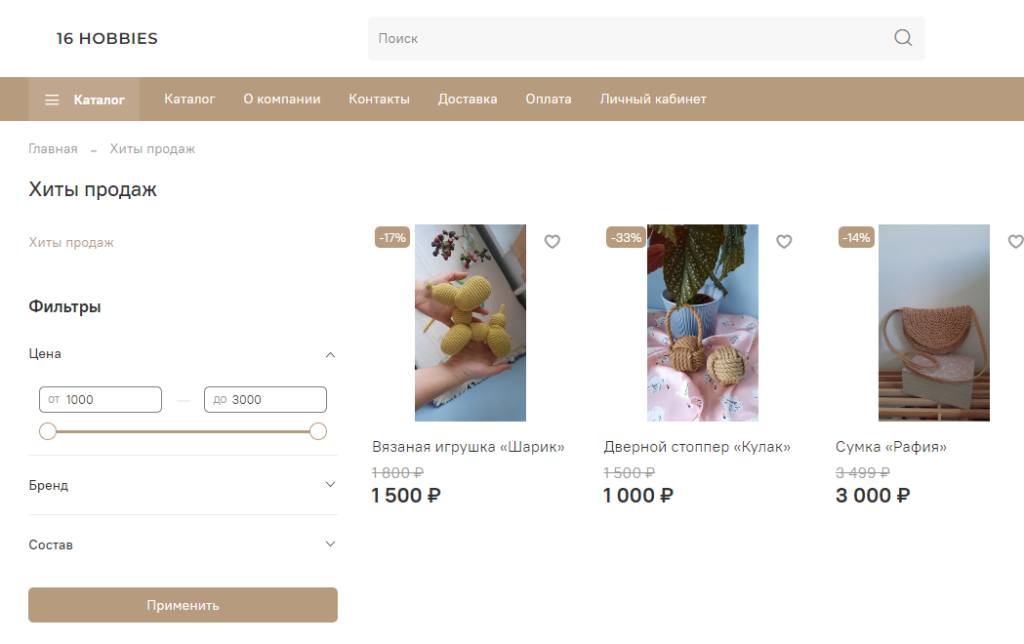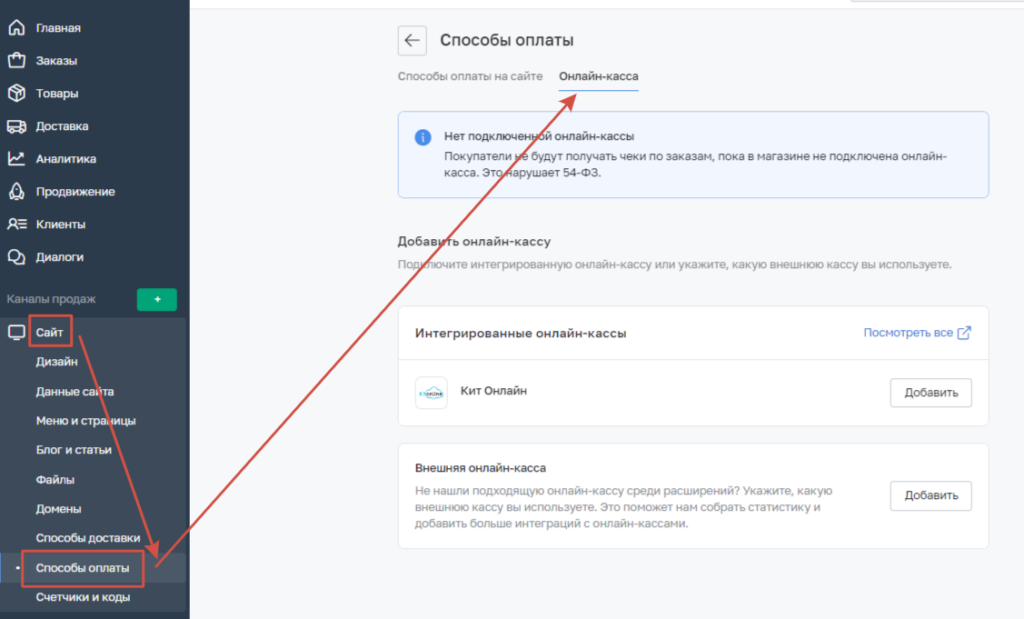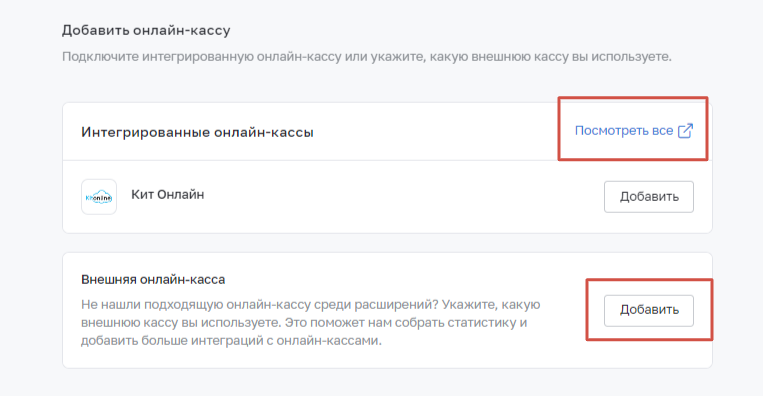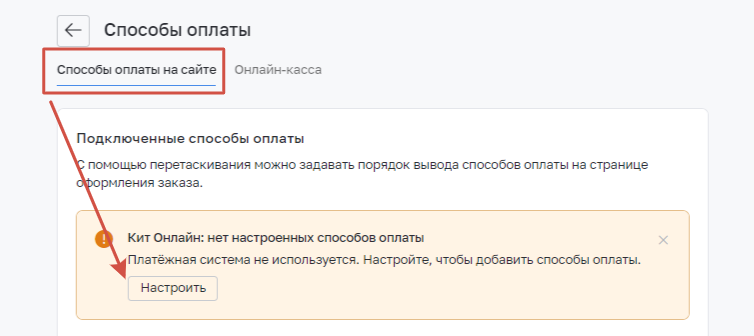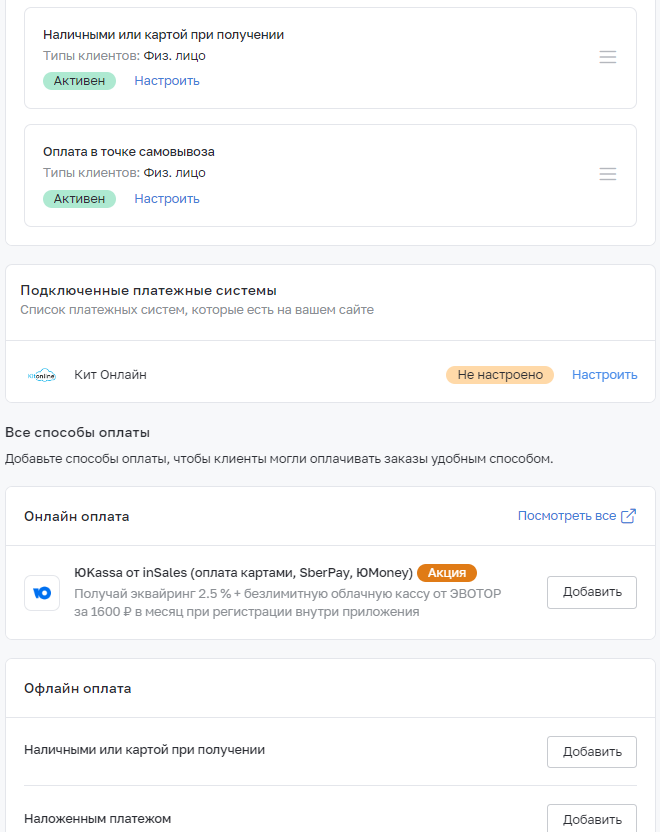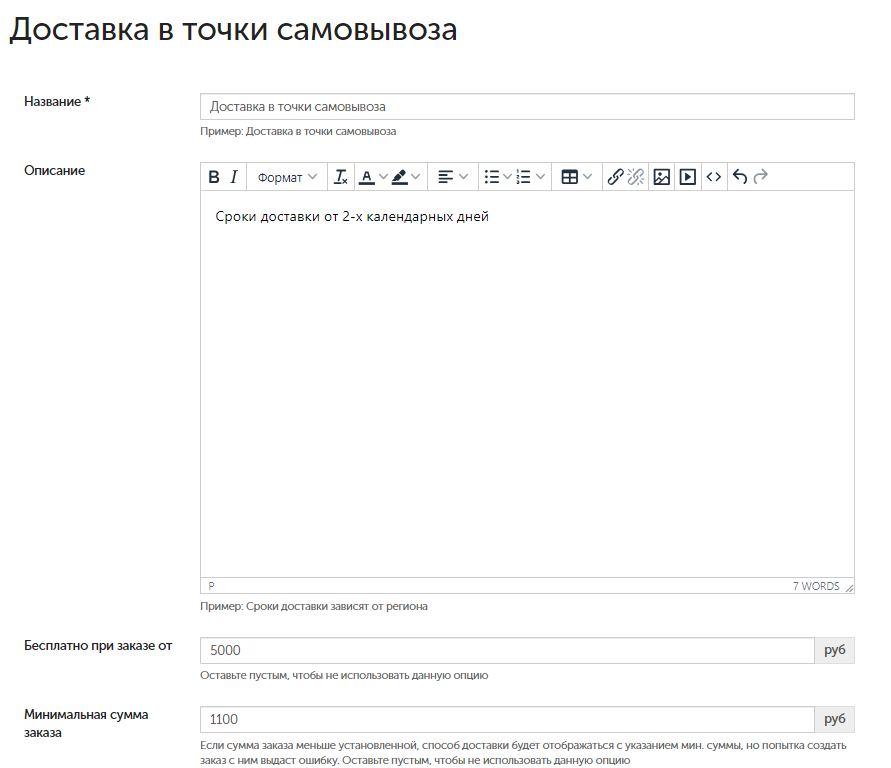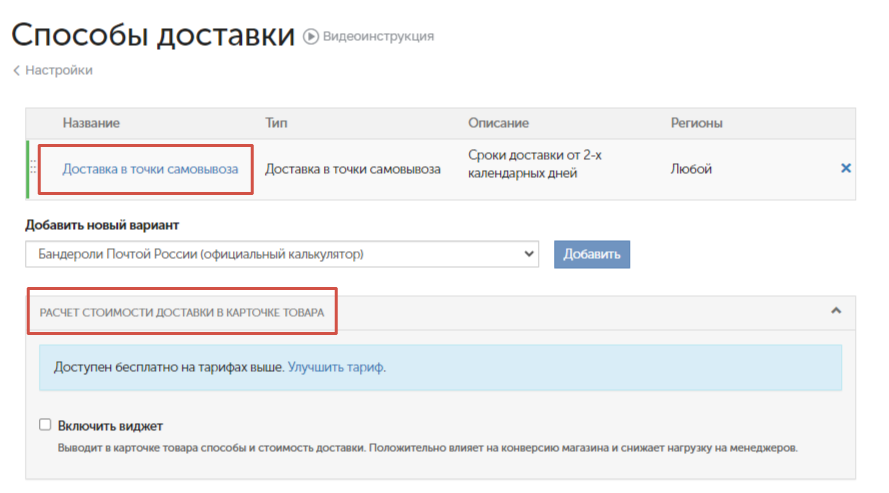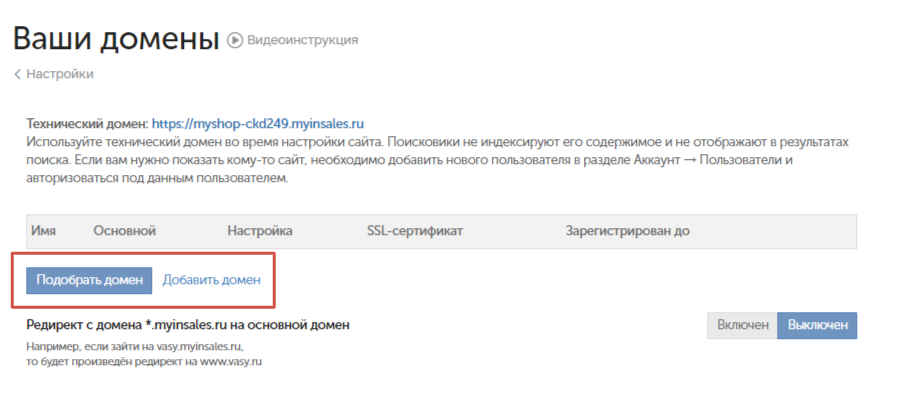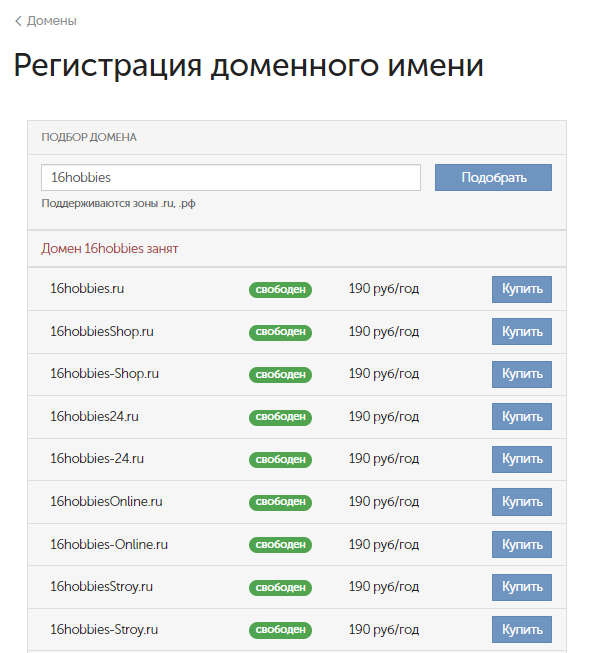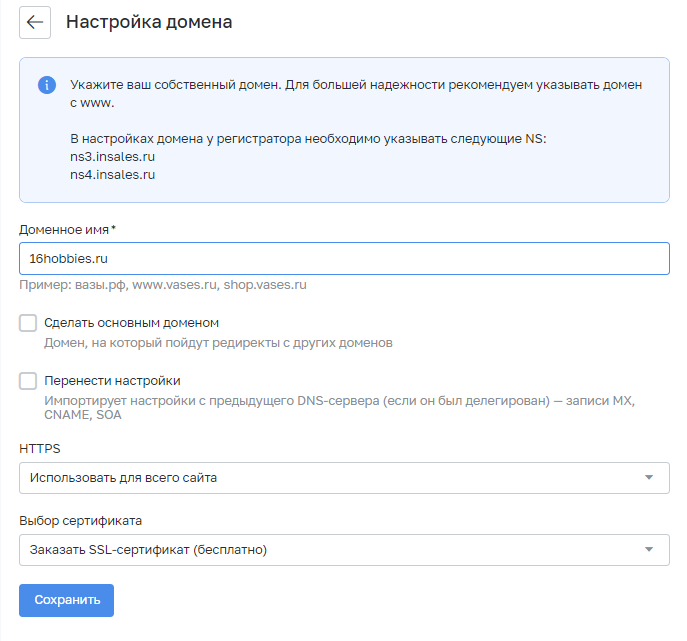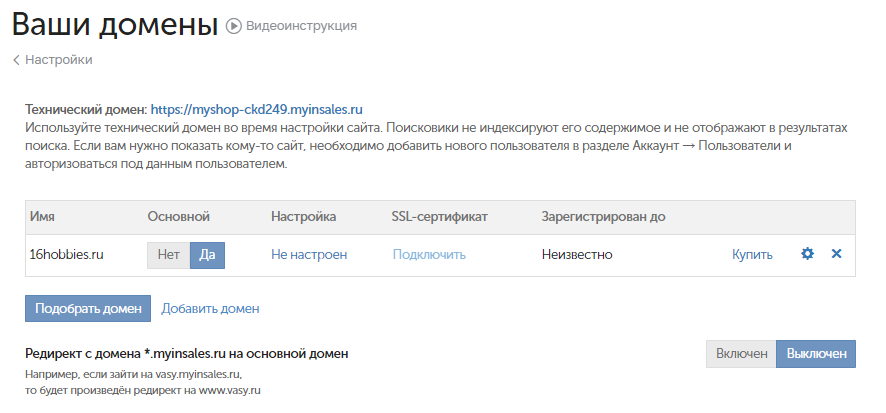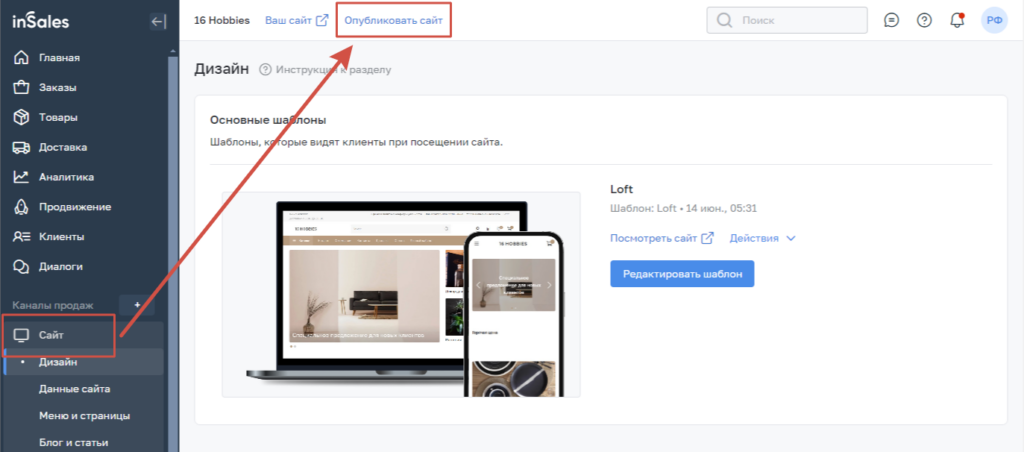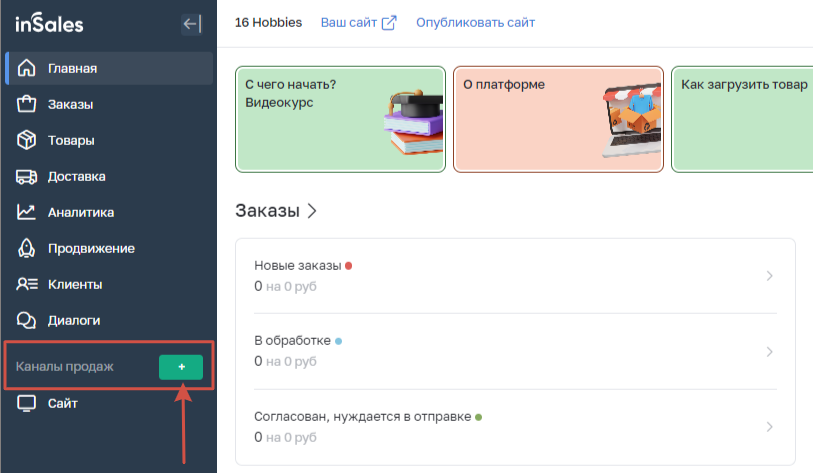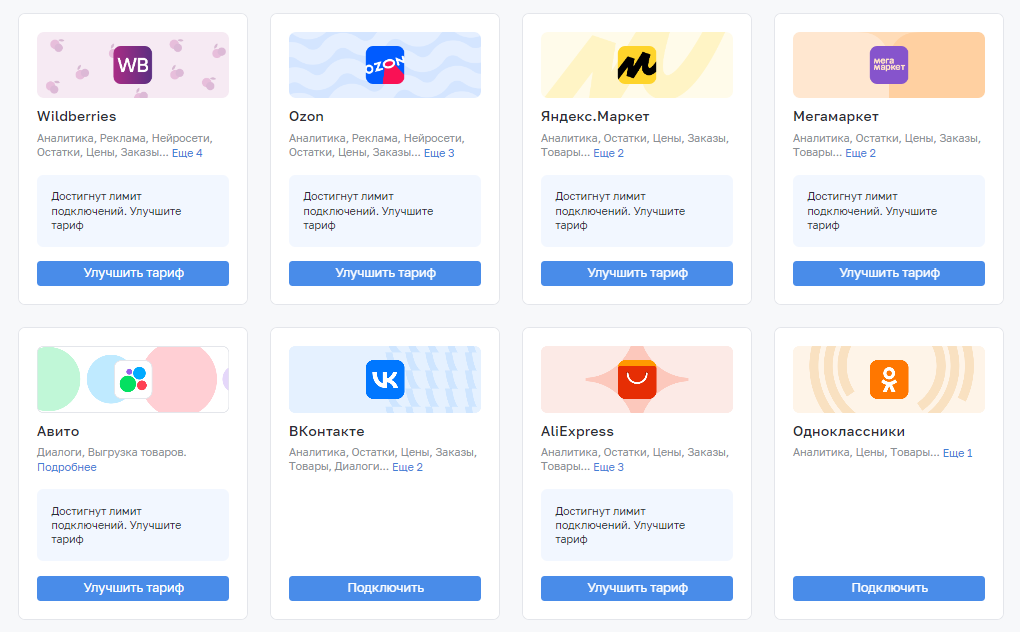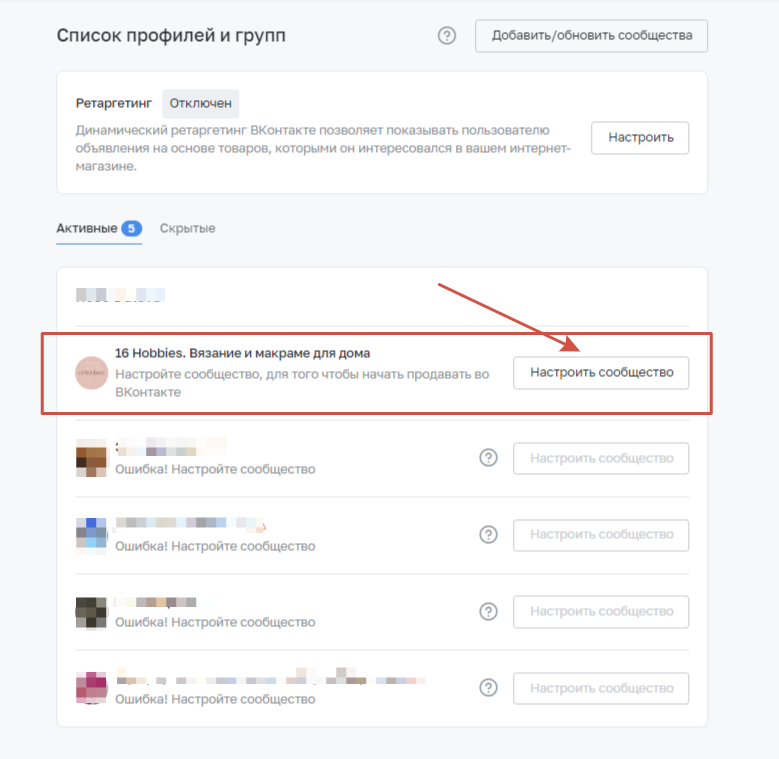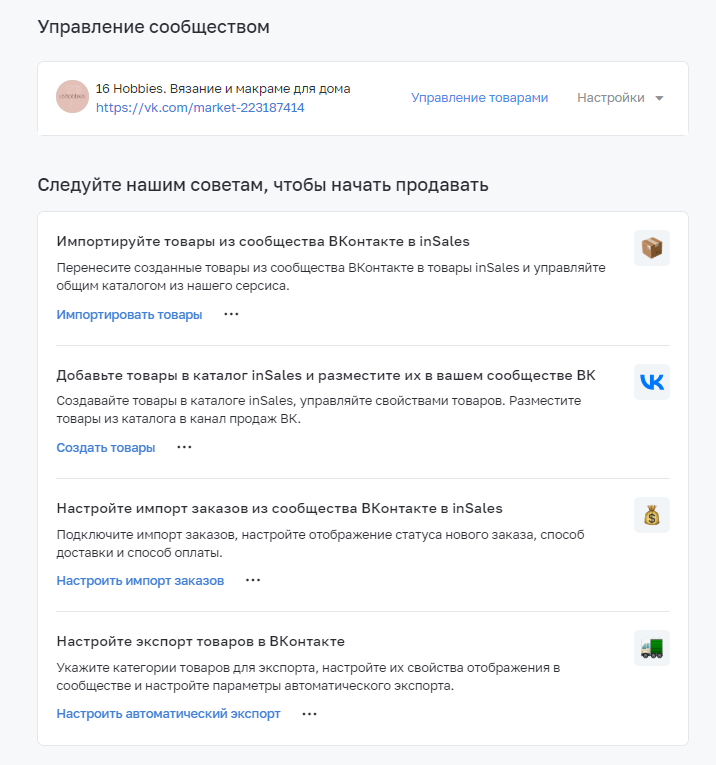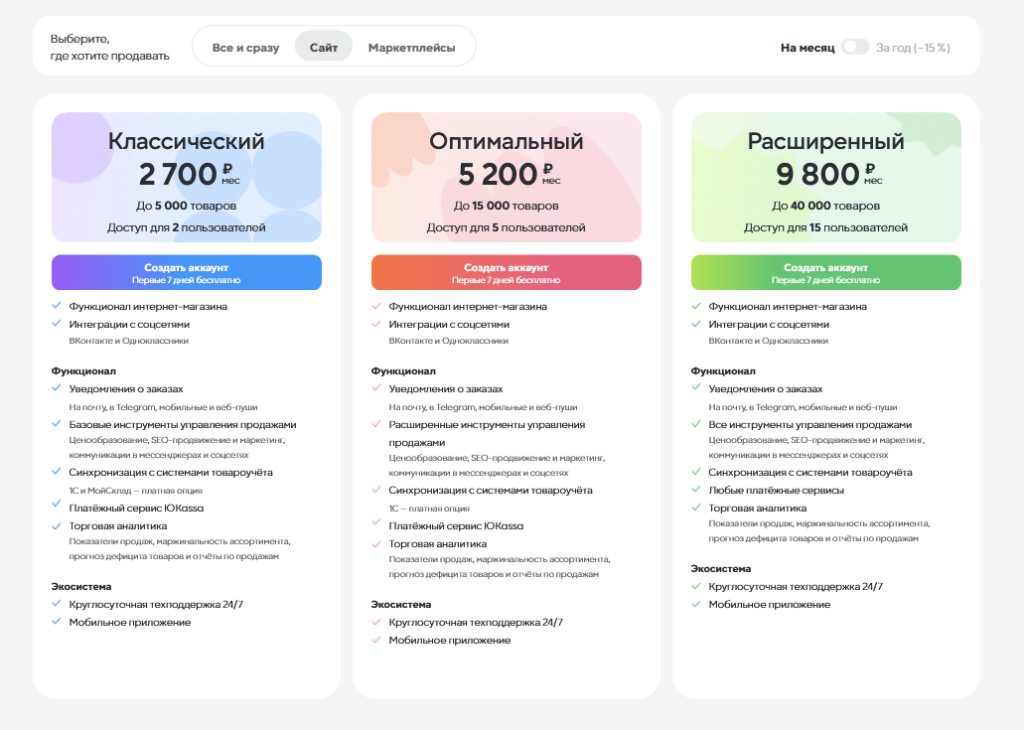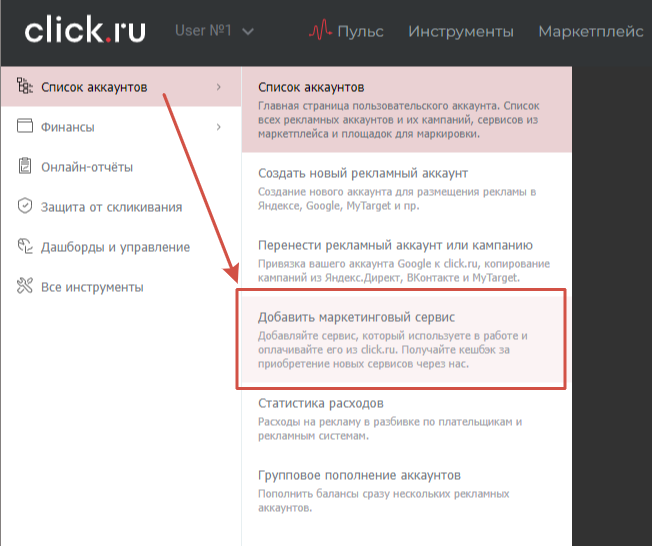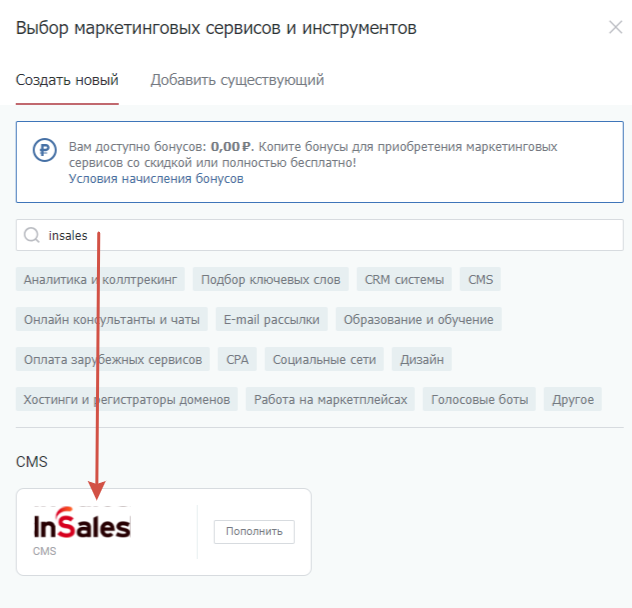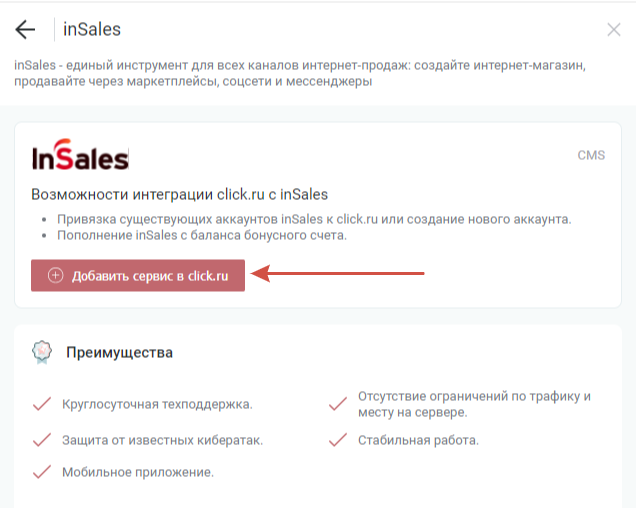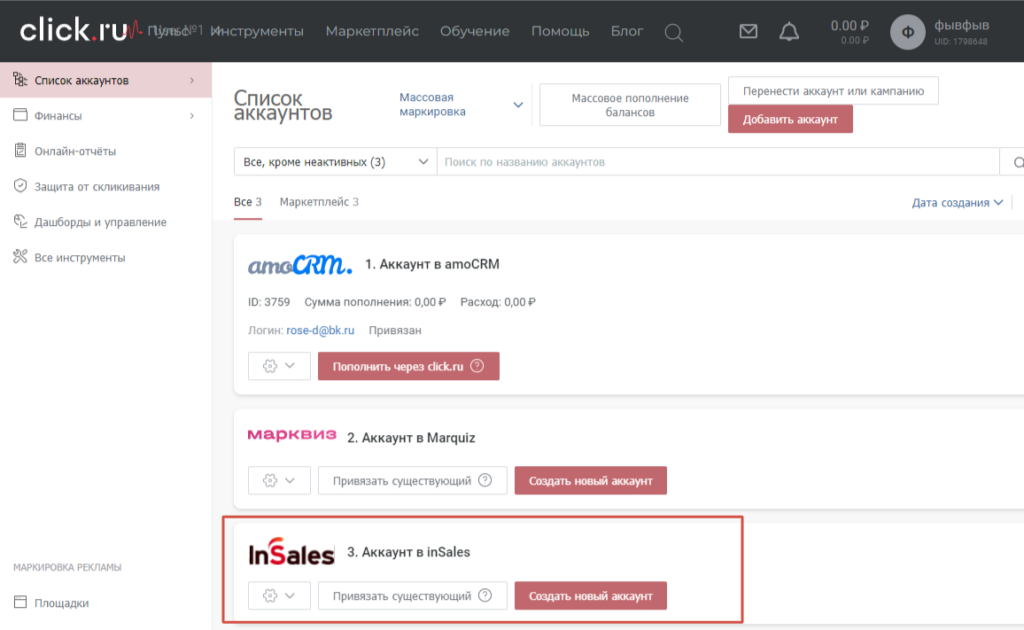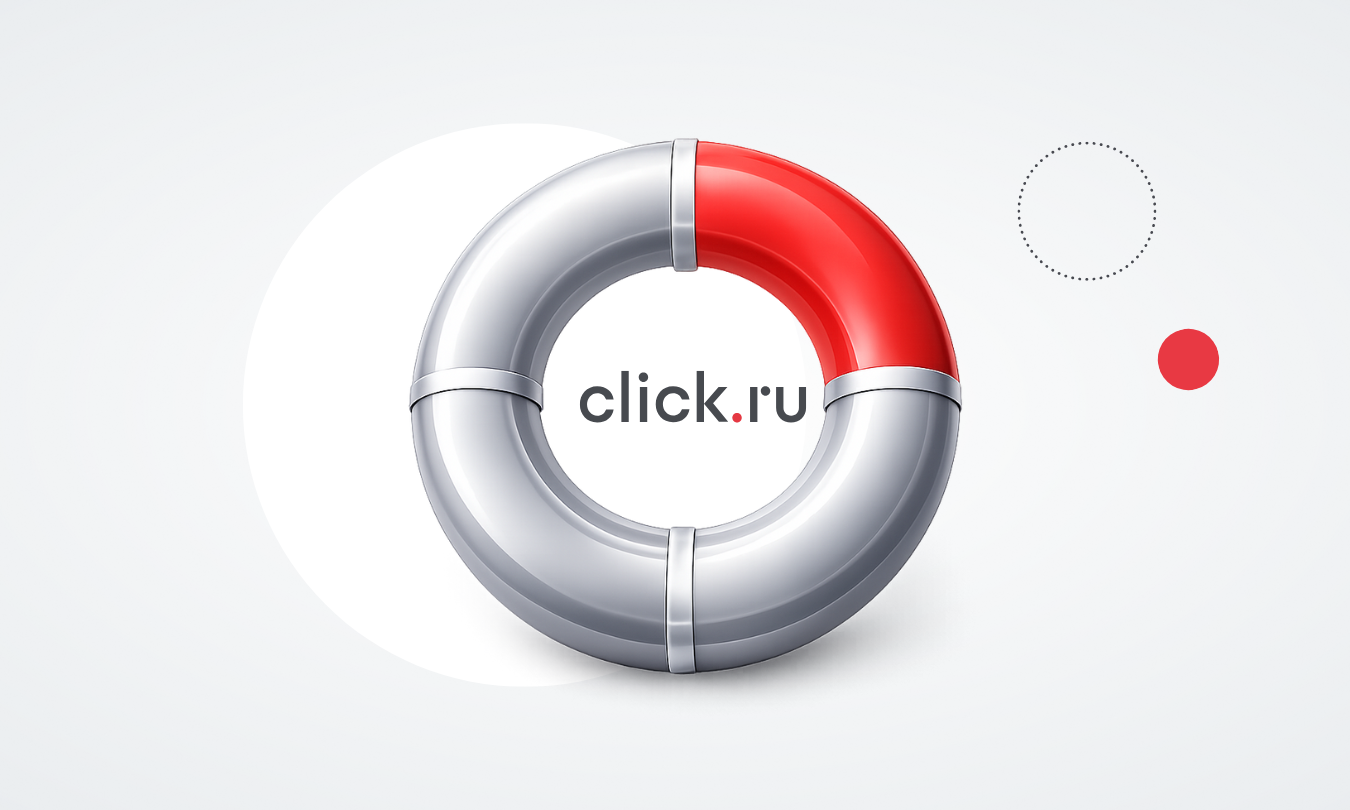Как открыть интернет-магазин с помощью InSales

Если вы уже управляете рекламой через click.ru, то рекомендуем почаще заглядывать в раздел «Маркетплейс». Там можно найти 80+ популярных сервисов интернет-маркетинга, и мы регулярно пополняем этот список.
В этой статье подробно рассказываем об одной из платформ, к которым можно подключиться через click.ru — InSales: кому подходит, какие возможности открывает бизнесу и как настроить работу своего интернет-магазина.
Как создать интернет-магазин в InSales
Что такое InSales
InSales — это конструктор сайтов, который предлагает готовые решения для создания интернет-магазином, а также для оптимизации и автоматизации онлайн-продаж. Сервис подойдет тем, кто ищет удобную платформу для развития интернет-магазина. С настройками легко справиться даже новичку — не потребуется ни знаний в программировании, ни дополнительных рук для управления процессами.
Особенности InSales:
- готовые шаблоны. Адаптированы под разные ниши и виды товаров, что ускоряет запуск сайта по сравнению с его разработкой с нуля;
- открытый API. Позволяет расширить функционал магазина и кастомизировать его под свои потребности;
- SaaS-платформа. Внутри собраны разные инструменты, которые могут пригодиться при работе с интернет-магазинами. Таким образом, заплатив за один сервис, пользователь получает доступ к множеству других;
- адаптивный дизайн. Сайты, созданные в конструкторе, автоматически подстраиваются под разные устройства. Благодаря этому не нужно отдельно настраивать мобильную и десктопную версии интернет-магазина;
- простая панель управления. Разработчики InSales позаботились о том, чтобы у пользователей не возникало трудностей при работе на платформе;
- гибкая тарифная сетка. Можно выбрать оптимальный план в зависимости от конкретных задач и потребностей бизнеса и платить только за ту часть, которая интересует: интернет-магазин, маркетплейсы или все вместе;
- мобильное приложение. Помогает администрировать интернет-магазин вне рабочего места и оперативно решать возможные проблемы;
- круглосуточная техническая поддержка. Специалисты InSales помогают справиться с проблемами в 24/7;
- большая база знаний. В ней есть ответы на большинство вопросов, обучающие видео по работе платформы и полезные статьи от экспертов.
Наладить продажи можно и на других площадках: соцсетях, мессенджерах и досках объявлений. В этих материалах вы найдете подробные туториалы, как создать интернет-магазин во ВКонтакте, на Авито и в Telegram.
Возможности InSales
InSales включает в себя множество функций, которые позволяют управлять продажами в интернете. Разбираемся, как конструктор помогает развивать онлайн-торговлю и какие возможности предоставляет бизнесу.
Интернет-магазин. Со временем в сервис добавилось много новых функций и направлений, но изначально он был создан именно для того, чтобы пользователи могли удобно и быстро создавать интернет-магазины без помощи программистов. Здесь можно с нуля разработать сайт по шаблонам, подключить доставку, настроить CRM-систему, запустить рекламные кампании.
Прочие каналы продаж. Сегодня в InSales можно за несколько кликов загрузить позиции интернет-магазина на маркетплейсы OZON, Wildberries, AliExpress, Мега Маркет, Avito, а также в Одноклассники, ВКонтакте, WhatsApp, Telegram и Viber. Помимо этого, можно настроить интеграции с 2ГИС, Price.ru, СДЭК и др.
Автоматизация. Платформа постоянно разрабатывает решения, которые упрощают рутинные процессы. Благодаря этому для стабильной работы магазина требуется меньше человеческих ресурсов. Таким образом, при небольших объемах или на старте бизнеса можно справляться с управлением магазином самостоятельно и без помощников.
CMS-функционал. InSales можно использовать как полноценную CMS-систему: создавать и редактировать контент сайта, менять под себя шаблоны и дизайн, добавлять карточки, загружать товары из CSV-, YML- или Excel, структурировать каталог и вести учет позиций, а также приглашать сотрудников и настраивать права пользователей.
CRM-функционал. В конструкторе можно вести клиентскую базу, сегментировать контрагентов, добавлять комментарии и задачи к заказам, назначать ответственных и автоматизировать работу с документами. Помимо этого, есть полезные функции для работы с покупателями: авторизация, настройка личного кабинета, добавление бонусной программы и выбор типа скидок. Здесь же можно вести всю коммуникацию с клиентами: уведомления о статусе заказа, диалоги в чате поддержки и мессенджерах, массовые рассылки и др.
Инструменты маркетинга. Например, на InSales можно продвигать свой магазин с помощью SEO-оптимизации: настраивать параметры товаров по ключевым словам, а также использовать специальные шаблоны, метатеги и SEO-фильтры. Кроме того, можно добавить раздел «Блоги и статьи» и публиковать там авторский контент.
Аналитика продаж. Можно выгружать отчетность за любой период в формате CSV, отслеживать конверсию и посещаемость, получать полную информацию о прибыли, обороте, каналах продаж и заказах с помощью встроенного функционала платформы и в сервисах-партнерах из магазина приложений. Так, платформа предоставляет возможность интеграции с сервисами аналитики Яндекс Метрикой и Google Analytics.
Как создать интернет-магазин в InSales
Рассказываем, как создавать и развивать сайты в конструкторе InSales: от регистрации до подключения домена.
Регистрация на платформе
Заходим на главную страницу и нажимаем на одну из двух кнопок: «Зарегистрироваться» или «Попробовать бесплатно» — в обоих случаях будет 7 дней тестового доступа к платформе:
Выбираем способ регистрации: через электронную почту или аккаунты в Сбере:
Далее выбираем «Создать сайт» → «Интернет-магазин» → «Создать»:
Теперь отмечаем тематику своего магазина. Это нужно, чтобы сервис подобрал подходящие шаблоны из соответствующих ниш:
После этого платформа предложит выбрать один из шаблонов, которые в будущем можно отредактировать и настроить:
Нажимаем «Продолжить» и переходим к следующему этапу: заполняем данные магазина, а именно название, ФИО руководителя и контактный номер телефона и кликаем по кнопке «Зарегистрировать»:
Теперь система предложит пройти короткое обучение. Это необязательный, но полезный шаг, поэтому рекомендуем его не пропускать:
Сайт готов. Перед нами главная страница личного кабинета — посмотреть, как выглядит интернет-магазин, можно во вкладке «Ваш сайт»:
Пока что это чистый шаблон, на котором из нашего – только название и контакты:
Оформление интернет-магазина
Чтобы интернет-магазин стал по-настоящему уникальным, нужно перейти к настройкам. Первым делом займемся оформлением. Для этого в панели меню слева открываем раздел «Сайты» → «Дизайн» → «Редактировать шаблон»:
Откроется наш сайт, но теперь при наведении курсора на любой объект на экране его можно редактировать: растянуть, добавить виджеты, поменять цвета и шрифты или удалить:
Чтобы добавить виджет, наводим курсор на нужную область, нажимаем на синий плюсик:
Появится большой каталог виджетов всевозможных форм и содержания:
Мы выбрали виджет «Наши преимущества». После добавления его можно отредактировать, перенести, посмотреть, как смотрится на сайте и, если не понравится, удалить или заменить на другой:
Также можно заходить в разные разделы сайта и редактировать их на свое усмотрение. Это можно сделать как из шапки, так и из подвала сайта:
Внести изменения во внешний вид и контент сайта можно также в личном кабинете InSales через левое боковое меню: вбить данные, отредактировать страницы, добавить и наполнить раздел «Блоги и статьи» и др.
Каталог и работа с товарами
Переходим к сердцу любого магазина — каталогу товаров.
В левом боковом меню выбираем «Товары» → «Каталог товаров» и нажимаем на «Добавить товар» для ручного ввода или на «Другие действия», чтобы импортировать из XLSX, XLS или CSV. Мы выбрали ручной метод:
Заполняем карточку товара:
- загружаем изображения и видео;
- вводим название;
- придумываем описание или просим помощи искусственного интеллекта через кнопку «Создать с AI»;
- указываем цену;
- вводим артикул, габариты и прочие параметры;
- нажимаем «Создать», чтобы сохранить карточку.
Теперь в каталоге стало на одну позицию больше:
В каталоге отображаются все товары, которые представлены в магазине. Можно перемещать их в разные категории, например в «Хиты продаж». Для этого открываем категорию, нажимаем на «Другие действия» и выбираем «Добавить товары из каталога»:
Ставим галочку напротив нужной позиции и нажимаем «Добавить»:
Ненужные категории можно удалить, а вместо них создавать новые через значок шестеренки. Чтобы посмотреть, как каталог выглядит на сайте, в разделе «Товары» → «Каталог товаров» → «Каталог» нажимаем на кнопку «Открыть категорию на сайте»:
После этого всегда можно вернуться обратно в личный кабинет и продолжить редактировать раздел, пока он не устроит на 100%.
Способы оплаты
Следующим важным шагом в настройке интернет-магазина будет добавление способов оплаты. Для этого в первую очередь необходимо подключить онлайн-кассу.
1. В левом боковом меню выбираем «Сайт» → «Способы оплаты» → вкладка «Онлайн-касса»:
2. Выбираем одну из интегрированных касс через кнопку «Посмотреть все» или внешнюю через «Добавить»:
3. Переходим во вкладку «Способы оплаты на сайте» и настраиваем выбранную кассу. Для этого авторизуемся или регистрируемся в выбранной системе и следуем подсказкам сервиса:
Прочие условия оплаты можно настроить в этом же разделе ниже: наличную и безналичную оплату, онлайн и при получении, наложенным платежом, переводом по банковским реквизитам или выставлением счета юрлицам:
Способы доставки
Чтобы настроить этот параметр, переходим в раздел «Сайт» → «Способы доставки». Здесь можно выбрать доставку из точек самовывоза, курьерской службой, транспортной компанией и др. Это могут быть как встроенные сервисы, так и сторонние приложения:
Для примера выберем доставку в точки самовывоза: нажимаем «Добавить» и заполняем необходимые характеристики: название, описание, адрес и прочую информацию, которая понадобится покупателю. Кликаем на «Создать»:
Теперь этот вариант отразится в «Способах доставки». А на платных тарифах в этом же разделе можно будет добавить условия для расчета стоимости доставки:
Домен интернет-магазина
Для запуска интернет-магазина необходимо присвоить ему домен. На момент настройки он временный, технический, то есть не индексируется поисковиками и никак не вяжется с названием бренда и указанными ранее данными.
Чтобы это исправить, нажимаем «Подобрать домен», чтобы создать новый, или «Добавить домен», если он уже есть:
Чтобы создать новый:
- Вводим название магазина или слова, которые обязательно должны присутствовать в теле домена;
- Нажимаем «Подобрать»;
- Выбираем вариант, который больше подходит;
- Нажимаем «Купить» и оплачиваем.
Чтобы добавить существующий:
- Вводим название своего домена;
- Отмечаем необходимые настройки;
- Нажимаем «Сохранить».
Теперь у интернет-магазина есть красивый уникальный адрес:
Опубликовать сайт с новым доменом можно в любой момент из раздела «Сайты», нажав на соответствующую кнопку:
Каналы продаж
С помощью платформы можно интегрироваться с основными каналами продаж. Для этого в боковом меню нажимаем на плюс рядом с разделом «Каналы продаж»:
Откроется список возможных площадок: маркетплейсов и соцсетей. В пробный период можно подключить только ВКонтакте и Одноклассники, остальные доступны на платных тарифах:
Чтобы добавить ВКонтакте, нажимаем на кнопку «Подключить» → «Подключить аккаунт», входим в нужный профиль ВК. После этого в личном кабинете InSales отобразятся сообщества под управлением аккаунта, которые можно интегрировать с интернет-магазином:
Нажав на кнопку «Настроить сообщество», можно управлять импортом и экспортом товаров и заказов между ВКонтакте и InSales:
Тарифы
В InSales не придется платить за все и сразу, если интересует только запуск интернет-магазина. Так, сайт на 5000 товаров обойдется в 2700 рублей в месяц, а при оплате на год действует скидка 15%:
Также можно отдельно приобрести тариф на маркетплейсы от 990 рублей в месяц, или выбрать комплексные планы для работы во всех каналах продаж от 6600 рублей.
Клиенты click.ru, которые управляют рекламными кампаниями через наш сервис, могут подключить InSales с большой скидкой или бесплатно, оплатив покупку накопленными бонусами.
Для этого:
1. Заходим в личный кабинет click.ru;
2. Выбираем меню «Список аккаунтов» → «Добавить маркетинговый сервис»:
3. В поиске вводим «InSales» и нажимаем на значок конструктора:
4. Нажимаем «Добавить сервис в click.ru»:
Теперь сервис появится в списке аккаунтов click.ru:
О других возможностях нашего маркетплейса можно почитать в статье «Маркетплейс сервисов для маркетинга и бизнеса: что это такое и как с ним работать».
Конструктор InSales — это быстрый и выгодный способ создать интернет-магазин как для малого, так и для крупного бизнеса. Платформа предлагает готовые модули для сбора продукта, круглосуточную поддержку и интеграцию с сервисами аналитики, продвижения, доставки, оплаты и др. При этом к InSales можно подключать дополнительные каналы продаж (маркетплейсы и соцсети), а интерфейс построен таким образом, что большинство процессов автоматизировано и оптимизировано под управление малыми командами и даже в одиночку.